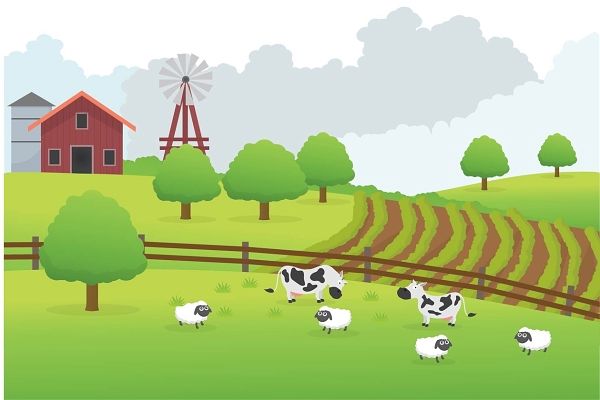如何通过蓝牙轻松传输图片:一步步指南
在当今的数字化时代,图片已经成为我们生活中不可或缺的一部分。无论是珍贵的家庭照片、工作文件还是社交媒体上的分享,图片都扮演着重要的角色。然而,有时我们需要在不同的设备之间传输这些图片,而没有互联网连接或USB线缆的情况下,蓝牙便成为了一个便捷的选择。本文将指导您如何使用蓝牙在不同设备间轻松传输图片。
第一步:确保设备蓝牙已开启
首先,您需要确保您的设备(手机、平板电脑或电脑)的蓝牙功能已经开启。通常,这可以通过设备的设置菜单中的“蓝牙”选项来完成。如果您不确定如何操作,可以查阅设备的用户手册或在线搜索相关教程。
第二步:使设备可发现
接下来,您需要使发送和接收图片的设备对彼此可见。在大多数设备上,这通常涉及到将蓝牙设置为“可被发现”模式。这样,其他设备才能搜索到您的设备并进行配对。
第三步:开始搜索设备
在发送方设备上,打开蓝牙设置并寻找附近的蓝牙设备。这通常在蓝牙设置菜单中有一个“搜索”、“扫描”或“寻找新设备”的按钮。点击它,您的设备将开始搜索范围内的其他蓝牙设备。
第四步:选择接收方设备
一旦搜索完成,您应该能看到一个列表,显示了所有可连接的蓝牙设备。找到您想要发送图片的接收方设备名称,点击它以开始配对过程。在某些情况下,您可能需要输入一个配对码,通常是“0000”或“1234”。
第五步:选择要传输的图片
配对成功后,您可以开始选择要传输的图片了。在发送方设备上,打开包含图片的文件夹或相册,选择您想要分享的图片。在一些设备上,您可能需要先选择“分享”或“发送”选项,然后选择“蓝牙”作为传输方式。
第六步:开始传输
选择好图片后,点击“发送”或“共享”,然后从列表中选择接收方的设备。一旦接收方接受传输请求,图片就会开始通过蓝牙发送。根据图片的大小和蓝牙连接的速度,传输可能需要几秒钟到几分钟的时间。
第七步:确认接收
传输完成后,接收方设备通常会显示一条通知,告知您图片已成功接收。您可以在设备的下载文件夹或指定的位置找到这些图片。
第八步:断开连接
最后,为了节省电量和保护隐私,您可以在传输完成后断开蓝牙连接。在设备的蓝牙设置中,通常会有一个选项允许您关闭蓝牙或使其不再对其他设备可见。
通过以上步骤,您可以轻松地使用蓝牙在不同设备之间传输图片。这种方法不仅简单方便,而且在没有互联网连接的情况下尤其有用。下次当您需要分享那些珍贵的瞬间时,不妨试试蓝牙传输吧!